- よく配信でWizeBotというのを見るけど・・・
- WizeBotって何?何ができるの?
- 自分の配信にも導入したらいいか知りたい!
WizeBotとは、Twitch専用のチャットBot(自動化ツール)です。
WiseBotが何ができるか、導入すべきかを知らないままだと、便利な機能を使えずもったいない思いをしてしまいます。

私もWizeBotを使用していますが、通知やコメント管理など自動で対応してくれるので、配信がしやすくなった印象があります。
この記事では、配信に便利なチャットBot「WizeBot」の導入方法や使い方について徹底解説します。
WizeBotを導入すれば、配信中に便利な通知を受け取れるようになる上、荒らしやスパムコメントから配信を守れるようになります。
この記事を読めばその設定方法がわかるので、ぜひ最後まで見てください。
WizeBotとは?できること・主な機能を解説
WizeBotは、Twitchと連携してさまざまな通知の表示やコメント管理ができるWebサービスです。
無料版と有料版があり、主に通知機能やコメントの管理に特化しています。
ここからは、WizeBotでできることを詳しくご紹介していきます。
通知コメントを流す
以下のタイミングで、コメント欄に自動で通知を表示できます。
コメント欄に表示されることで見逃しにくくなり、視聴者に対してしっかりと反応したり、お礼を伝えたりしやすくなります。
コメント欄の治安を守れる
WizeBotには、不適切な言葉を含むコメントや、記号・絵文字の連投による荒らし行為を自動で検出・対処する機能があります。
また、怪しいリンクの投稿も制限できるため、視聴者が安心してコメントできる環境を整えやすくなります。
WizeBotの導入・連携方法
▼はじめに、Wizebotの公式サイトにアクセスし、お持ちのTwitchアカウントでログインしてください。
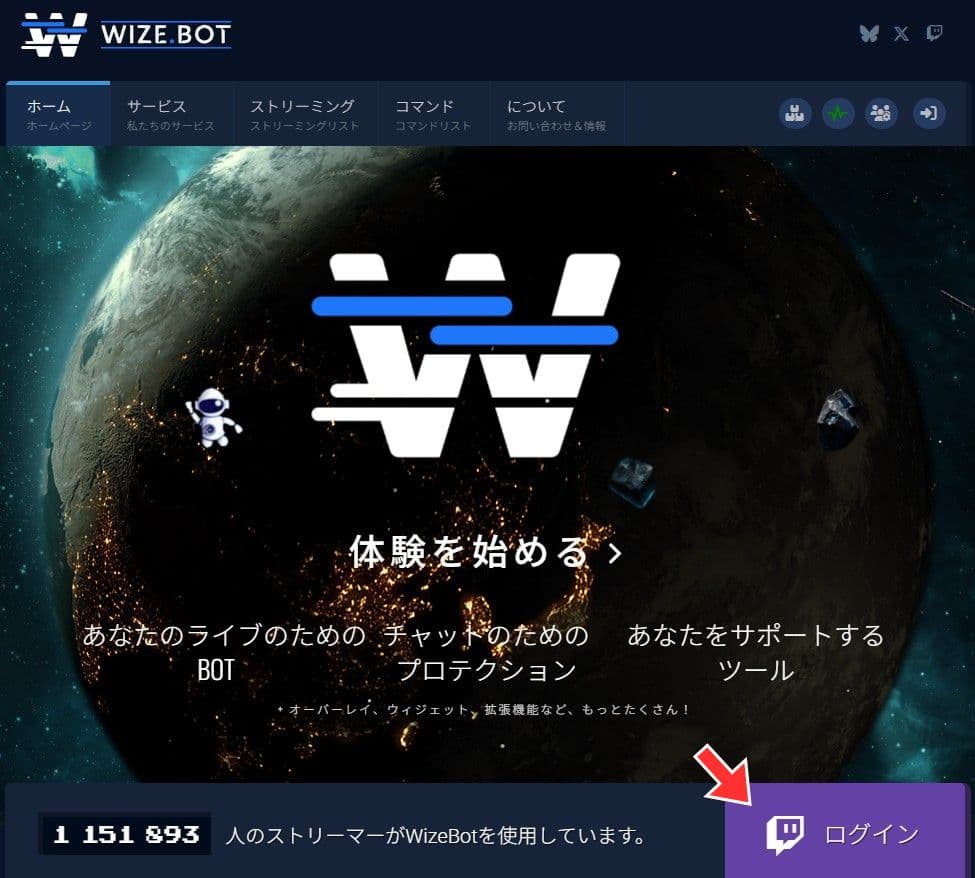
▼WizebotがTwitchアカウントにアクセスする旨のメッセージが表示されますので、画面の下部にある「OK」をクリックしてください。
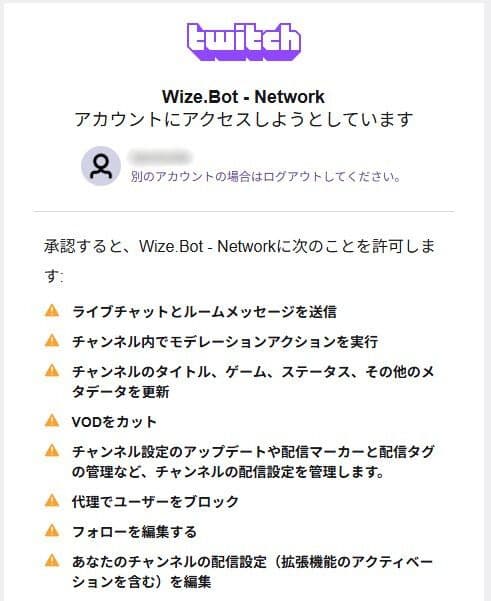
▼言語を日本語にして「WIZEBOTのインストール」を押してください。
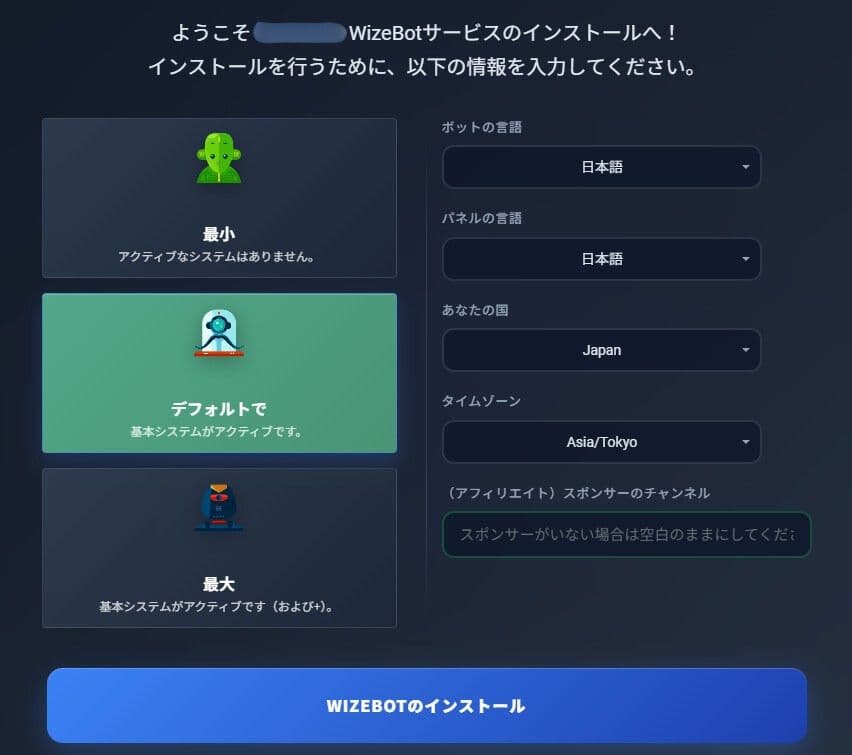
▼WizeBotの管理画面が表示されます。画面上部に赤いエラーが表示されることがありますが、再読み込みすれば消えます。
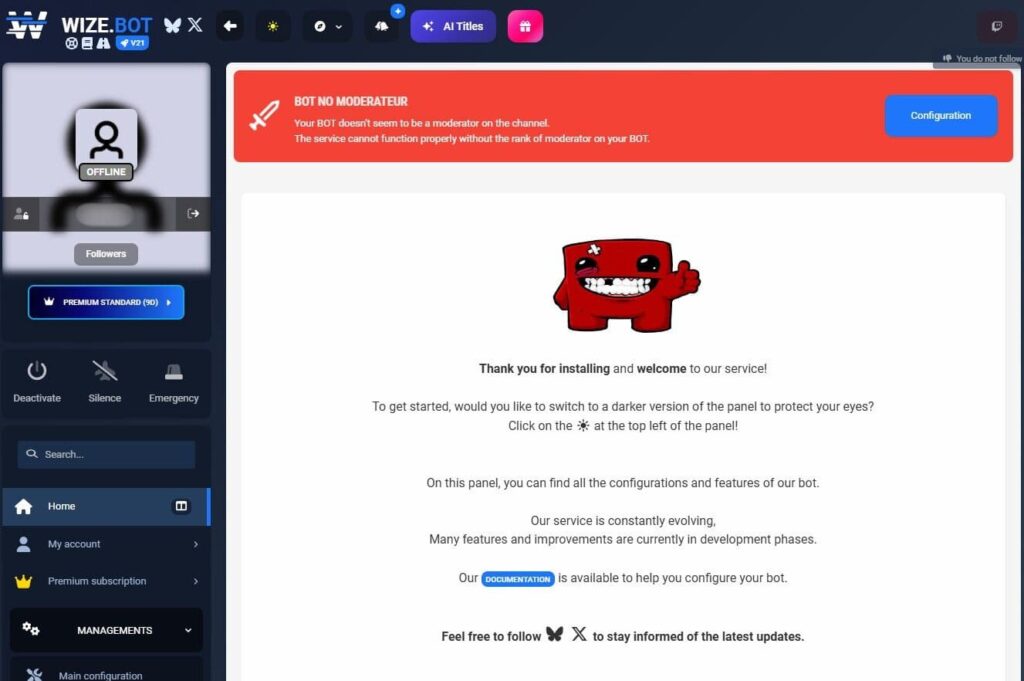
▼Twitchのクリエイターダッシュボードにて、「コミュニティ」→「役割管理」を開き、nightbotにモデレーター権限が付いているかどうか確認してください。

以上でWizeBotが利用できるようになりました。
WizeBotの使い方と設定項目
本記事では、WizeBotの無料版で利用できる基本的な設定項目について解説していきます。
有料プラン・無料プランの設定の違いですが、設定箇所に王冠のアイコンが付いている設定が有料プラン限定の設定です。基本的な設定自体は無料プランでも変更可能です。
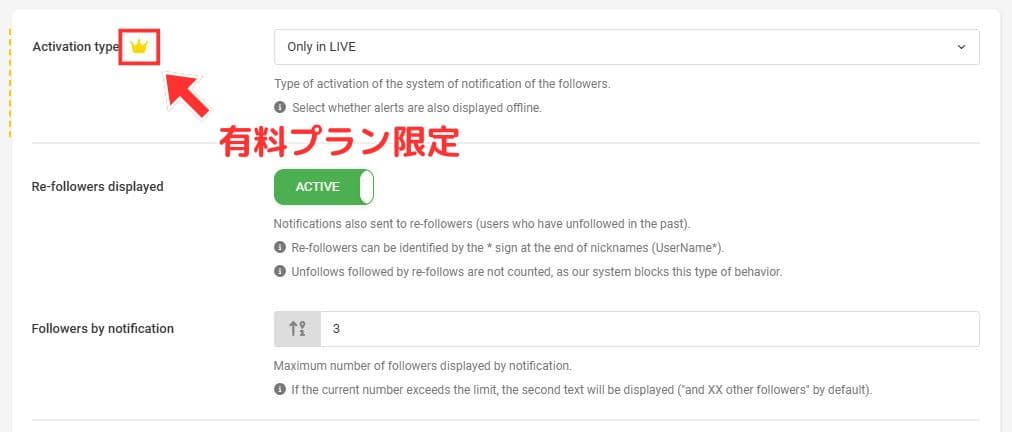
通知の設定
フォローされた時やサブスクライブされた時などにコメント欄へ通知コメントを出すことができます。
WizeBotでは以下のタイミングで通知を出すことができます。
| 項目 | 通知のタイミング |
| Followers | フォロワーが増えた時に通知 |
| Subscriptions | サブスクリプションされた時に通知 |
| Bits | ビッツ(投げ銭)をもらった時に通知 |
| Raids | 他チャンネルからRaid(レイド)された時に通知 |
| Uptime / Viewers count | 定期的に配信時間と視聴者数を通知 |
| Welcome message | 初めてチャンネルを開いた方や初コメント時に通知 |
| Start, end & category | 配信の開始・終了・カテゴリ変更時に通知 |
| Hype Train | ハイプトレイン時に通知 |
| Prediction | チャンネルポイント予想の開始・終了時に通知 |
| Poll | 投票の開始・終了時に通知 |
| Shoutout | 他チャンネルを応援した時に通知 |
| Ad | 広告が流れた際に通知 |
通知設定は「Management」→「Notifications」から設定できます。
本記事では例としてFollowers(フォロワー増加時)の通知設定を紹介します。
▼「Notifications」→「Followers」を選択してください。
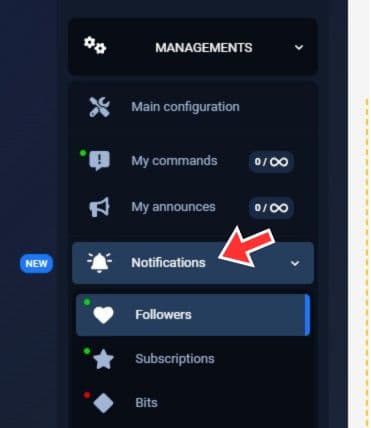
▼右上のスイッチを「Active」に変えると設定が有効になります。
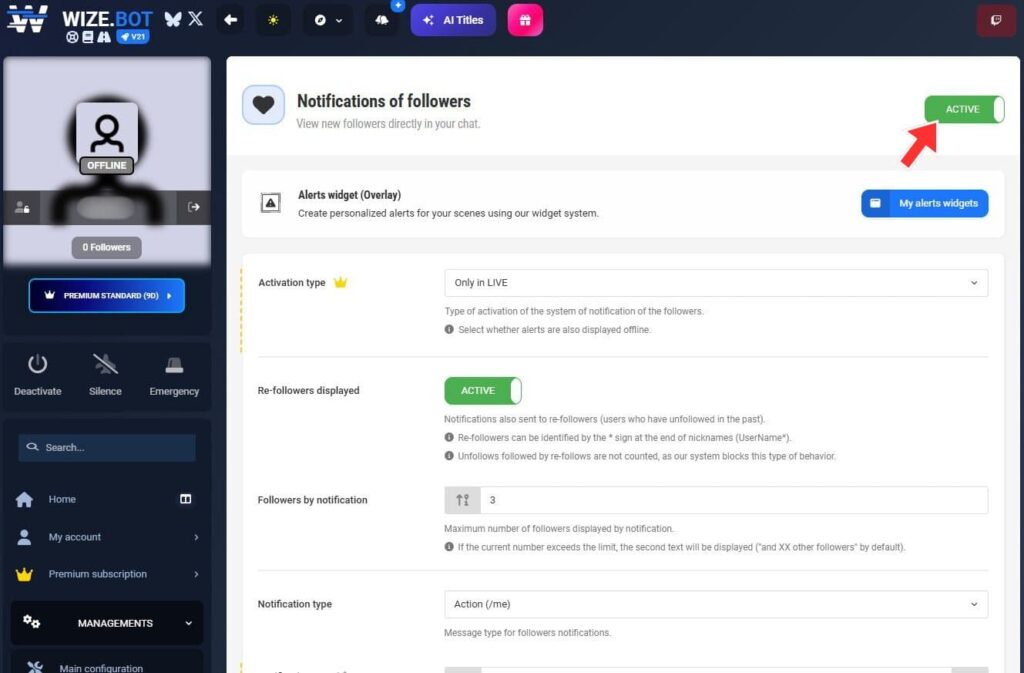
スパムコメント設定
スパムコメント設定とは、不快な言葉や荒らし行為を含むコメントを自動で制限するための機能です。
あらかじめ設定しておくことで、視聴者が安心して参加できる配信環境を整えられます。
▼左メニューから「Management」→「Protection」→「Standard protections」→「Message filters」をクリックしてください。
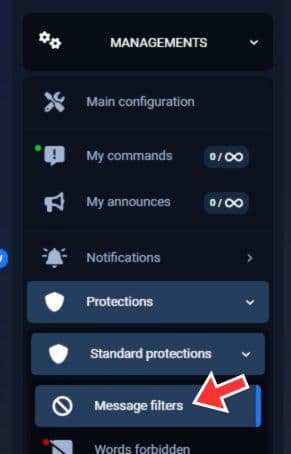
▼以下の表を参考にコメントのスパム設定を行ってください。
| 項目 | 設定内容 |
| CAPITAL LETTERS | 大文字が多いコメントを禁止する |
| EMOTICONS | 絵文字が多いコメントを禁止する |
| REPEATS | 単語や文字を繰り返したコメントを禁止する |
| SPAM MESSAGES | 同じコメントの連投や短時間での連続コメントを禁止する |
| SPECIAL CHARATERS | 特殊文字や記号が多いコメントを禁止する |
| UNICODE CHARACTERS | 太字や装飾文字の入ったコメントを禁止する |
| EXCESSIVE LENGTH | 長すぎるコメントを禁止する |
| ADVANCED FILTERS | 偽の寄付メッセージや誤解を招くメッセージなどを禁止する |
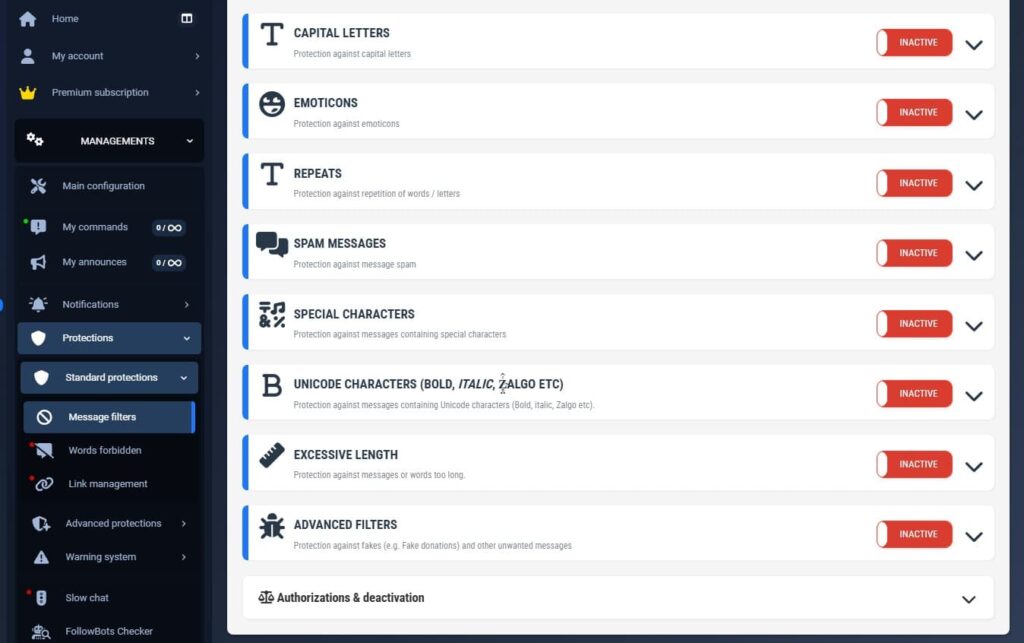
禁止ワード設定
指定した文字を含むコメントを削除したり、ペナルティとして一定時間コメントできない様にしたりする設定です。
▼左メニューから「Management」→「Protection」→「Standard protections」→「Word forbidden」をクリックしてください。
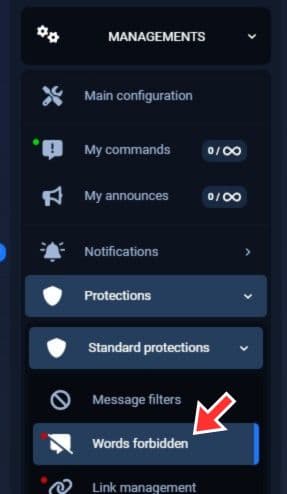
▼右上のスイッチを「Active」に変えると設定が有効になります。
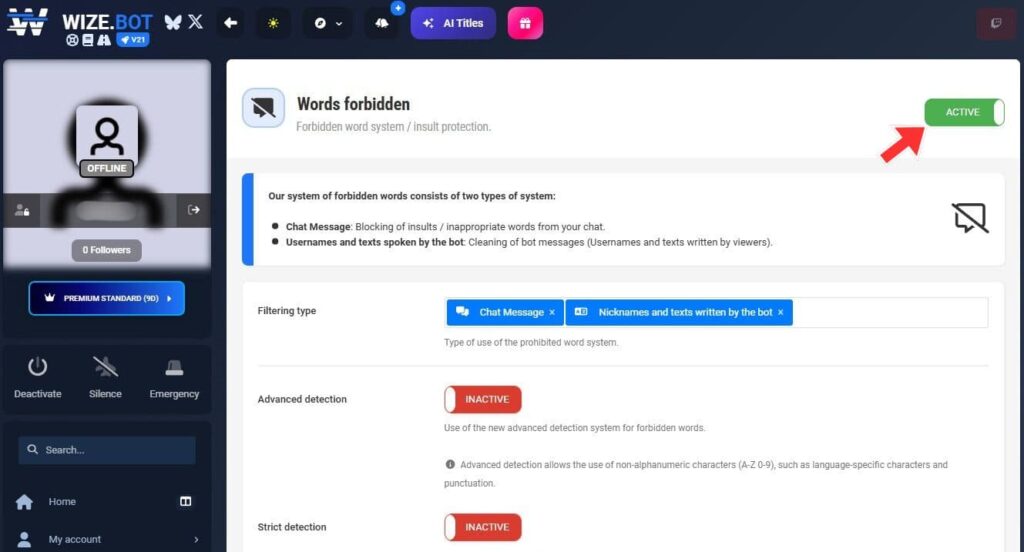
▼「Custom list」に禁止したいワードを入れて、該当するコメントへの対処(タイムアウト、コメント削除など)を選択したら完了です。
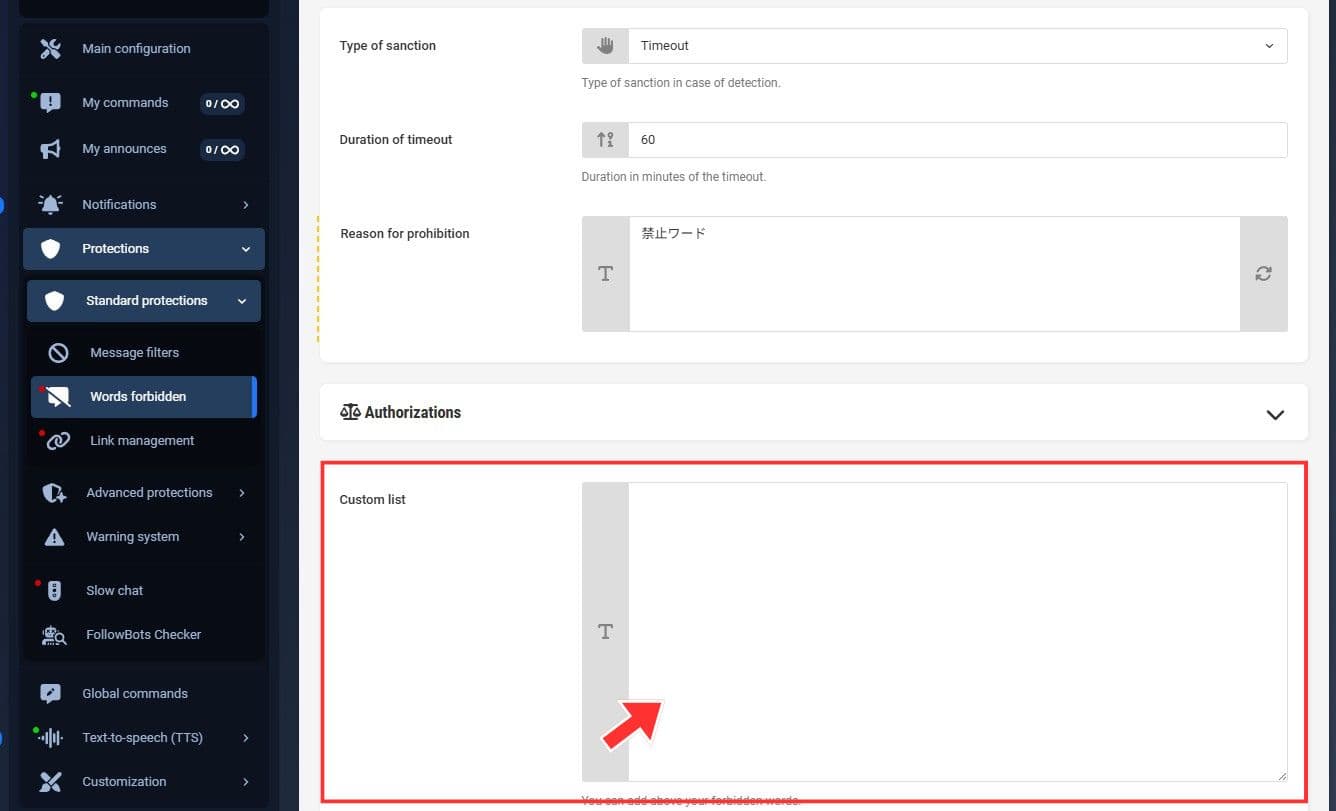
外部リンクの制限
外部リンク(URL)のついたコメントを制限することができます。
初期設定では無効になっているので、怪しいリンクを貼った荒らしコメントが嫌な人は有効にしておきましょう。
▼左メニューから「Management」→「Protection」→「Standard protections」→「Link management」をクリックしてください。
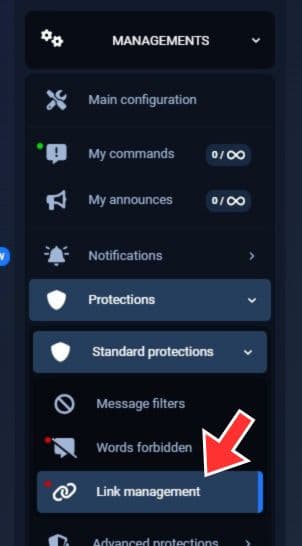
▼右上のスイッチを「Active」に変えると設定が有効になります。
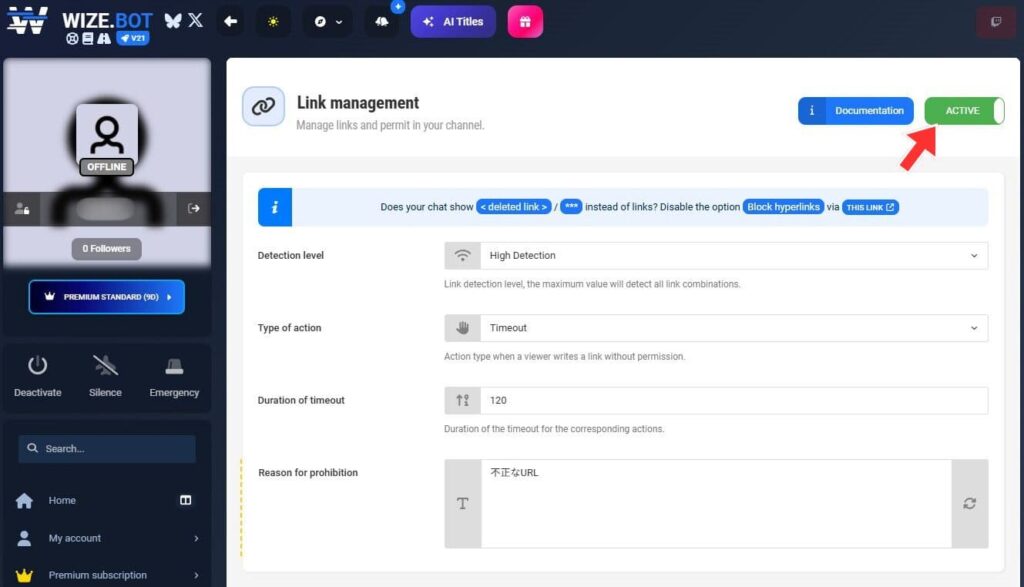
外部リンクの制限では、リンク検知の厳しさ(Low / High)を選ぶことができます。
そのほか、リンクを検出した際の対応(削除・タイムアウトなど)や、コメント禁止時のメッセージも細かく設定可能です。
| 項目 | 設定内容 |
| Detection level | Low:明らかなリンクのみ検出 High:リンクっぽい文字列も検出 |
| Type of action | コメント削除/タイムアウト/何もしない など選択可能 |
| Duration of timeout | 秒単位で指定(例:60秒、600秒など) |
| Reason for prohibition | 任意の警告文や案内文を設定可能 (例:「外部リンクは禁止されています」など) |

Detection levelを「High」にすると、Twitchのクリップなども貼れなくなる可能性があるので、注意してください。
▼一部のユーザーだけ外部リンク付きコメントを許可することもできます。「AUTHORIZATIONS」を展開し、以下の項目を必要に応じて設定していきましょう。
| 項目 | 設定内容 |
| ①Authorized users | 外部リンク付きコメントを許可するユーザー名を入力 |
| ②Authorized VIPs | VIPの視聴者の外部リンク付きコメントを許可する |
| ③Subscribers allowed | サブスクライバーの外部リンク付きコメントを許可する Tier 1からTier3まで許可できるレベルを指定できる |
| ④Followers allowed | フォロワーの外部リンク付きコメントを許可する |
| ⑤Links / authorized keywords | 入力した単語を含むリンクは許可される |
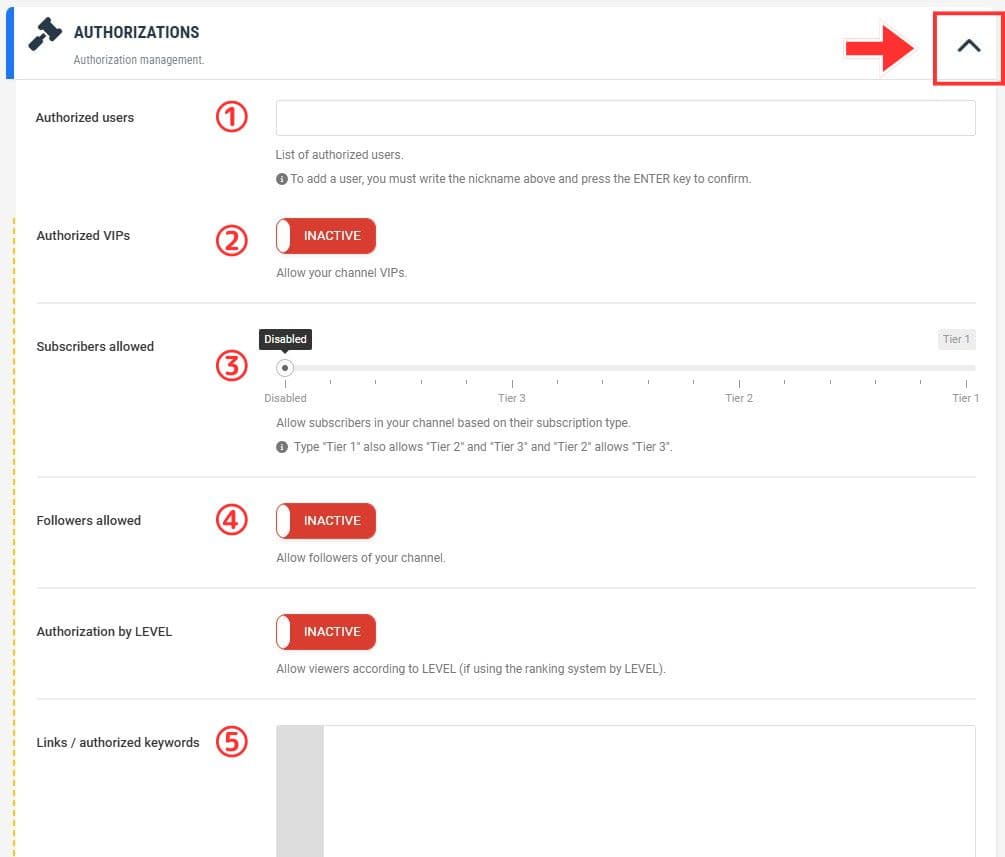
まとめ
本記事では、Twitchの通知やコメント管理を自動化するツール「WizeBot」の導入方法・使い方について解説しました。
WizeBotを導入すれば、フォローやサブスクがあった際に見逃さず、配信の盛り上げにもつながります。
なお、同じく見落としがちなのが、視聴者がチャンネルポイント報酬を使ったときの通知です。
チャンネルポイントを使用した時に音や画像で通知を出すことができます。詳しくは以下の記事で紹介しています。



